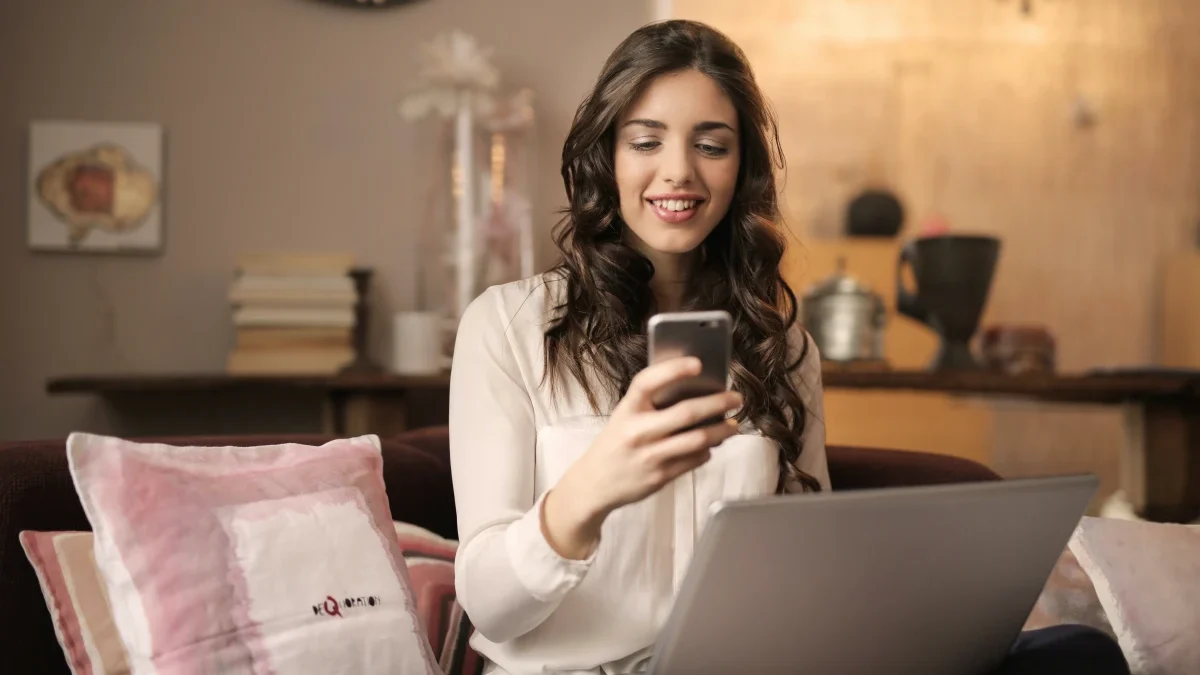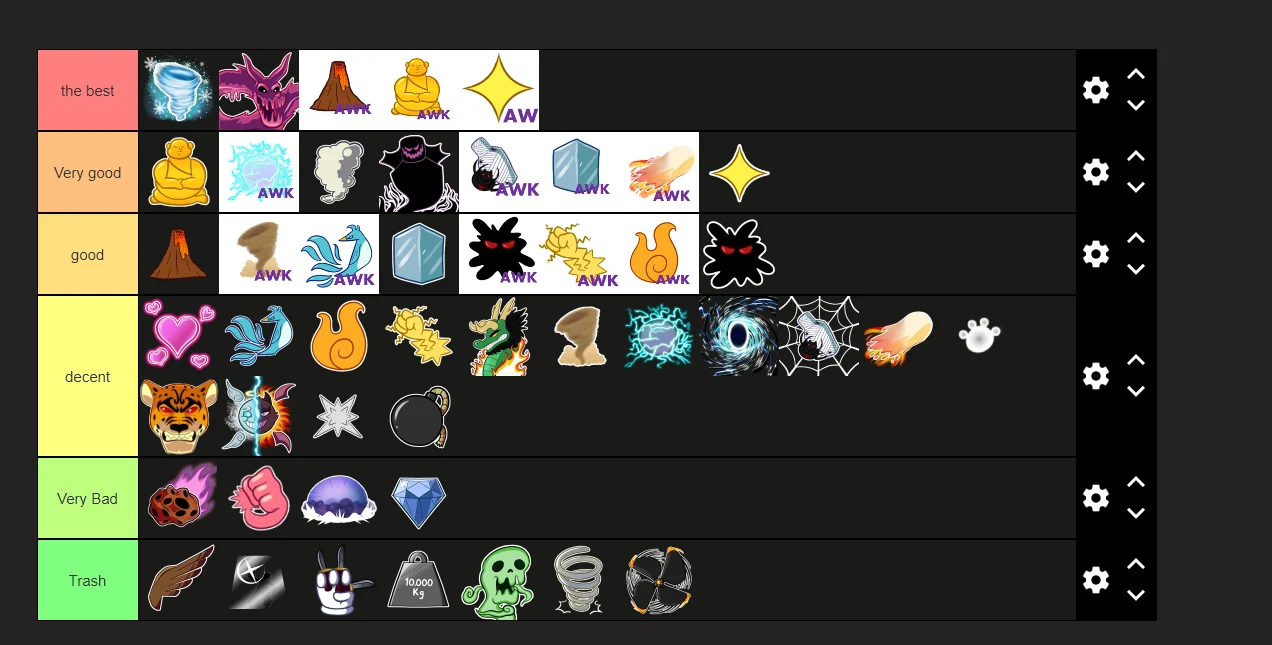Gigantes de telecomunicações no Brasil estão oferecendo planos de ‘Dados Ilimitados’. No entanto, há um porém. Claro, Vivo, TIM entre outras operadoras de telecomunicações, possuem vários planos de recarga pré-pagos nos quais seus clientes podem obter grandes quantidades de dados para gastar por dia.
Eles também oferecem esses serviços de dados para clientes pós-pagos. No entanto, há um limite e, após esse limite, a velocidade é reduzida a níveis muito baixos sob a Política de Uso Justo dos provedores de serviços. Pode ser frustrante acessar a Internet por meio de um celular em velocidade lenta.
Aqui neste artigo, listamos algumas maneiras pelas quais você pode verificar o uso de seus dados em seu telefone Android.
Como definir o limite de gastos de dados no seu telefone Android
- Vamos para Configuraçõesprocurar Rede/SIM/Internet. Você também pode digitar Dados ou Economia de dados no Configurações menu para rapidamente para o submenu desejado.
- Toque em Configurações ícone ao lado do nome do provedor de serviços em Internet.
- Role para baixo e selecione Aviso e limite de dados.
- Toque em Ciclo de uso de dados móveise você poderá definir a duração do seu ciclo de uso de dados.
- Toque no Definir limite de dados opção para inserir o limite de dados.
Em alguns telefones, de marcas como OnePlus, você pode acessar diretamente as configurações de rede sem precisar procurar o ícone. Vamos para Uso de dados > Ciclo de cobrança e siga as etapas acima mencionadas para definir o limite de dados.![]()
Como usar o modo de economia de dados no seu telefone Android
Com esse método, os aplicativos em seu telefone Android serão impedidos de enviar ou receber dados em segundo plano. Você pode escolher manualmente quais aplicativos são restritos e aqueles autorizados a usar dados irrestritos, mesmo quando a Economia de dados está ativada.
- Vamos para Configuraçõese procure Rede/SIM/Internet.
- Procurar Economia de dadose ative-o.
Como desativar a aceleração de rede de canal duplo
Alguns smartphones, como de marcas como OnePlus, vêm com um Aceleração de rede de dois canais opção que permite usar Wi-Fi e dados móveis para acelerar os downloads. Desative-o e você pode economizar uma certa quantidade de dados.
Como ativar a atualização automática apenas em Wi-Fi
Os aplicativos tendem a ser atualizados automaticamente assim que têm uma conexão com a Internet. Você pode alterar as configurações e limitá-las para atualização automática apenas quando o smartphone estiver conectado a uma rede Wi-Fi.
- Abra o aplicativo Google Play e toque na imagem do perfil no canto superior direito.
- Toque em Configurações no menu pop-up e escolha Preferências de rede.
- No submenu, você verá estas opções: Preferência de download de aplicativos, aplicativos de atualização automática e vídeos de reprodução automática. Escolher Apenas por Wi-Fi para as três opções.
Substitua aplicativos famintos por dados
Alguns aplicativos usam mais dados para carregar. Felizmente, alguns deles têm uma versão mais leve, como o Facebook Lite ou o Instagram Lite, que não requer uma conexão rápida com a Internet para carregar. Eles permitem que os usuários executem funções básicas, mas não possuem todos os recursos da versão original. Conforme necessário, você pode explorar esses aplicativos mais leves para ajudar a economizar dados.